WPS 去重:从基础操作到高级技巧全解析
为什么“去重”对表格处理如此重要?
在数据处理、报表分析或日常办公中,重复数据会带来很多问题:
- 导致统计或汇总结果偏差,比如重复的客户、订单等;
- 增加数据冗余,占用存储和计算资源;
- 影响数据可读性和美观,更难以查找和管理。
因此,“WPS 去重”——也就是删除重复项、标记重复内容、保证数据唯一性——是每一个经常用表格的用户必备技能。
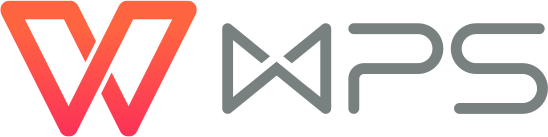
WPS 表格中去重的基础方法
下面是几个最常用、最直观的去重方法,建议新手从这里开始。
方法一:使用 “删除重复项” 功能
这是最直接、最官方的方法。
操作步骤:
- 打开 WPS 表格,选中数据区域(整行或某些列)。
- 在菜单栏点击 “数据” → “删除重复项”。
(注意:如果只选某些列,需要勾选哪些列参与重复检测。) - 弹出对话框后,选择要作为重复判断标准的列。
- 确定后,WPS 会自动删除重复行,仅保留第一次出现的记录。
这个功能的优点是操作简单、速度快,非常适合少量重复或中等规模数据清理。
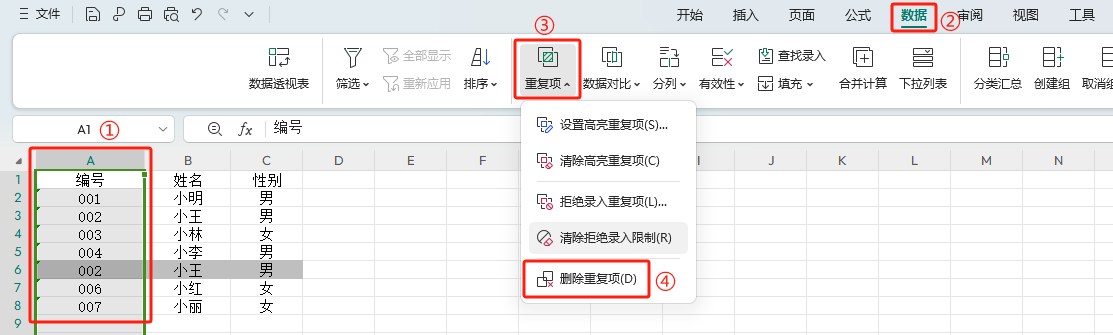
方法二:条件格式高亮 + 手动删除
如果你想先查看哪些数据重复,再决定删除哪些,条件格式高亮是一种好方法。
操作步骤:
- 选中某列或区域。
- 点击 “开始” → 条件格式 → 重复值/重复项规则”。
- 设置格式(如背景色、字体颜色等),使重复数据显眼。
- 用筛选或手动浏览,将标记为重复的行删除或整理。
这种方法适合需要人工判断是否保留某些“看似重复但实则有差别”的数据。
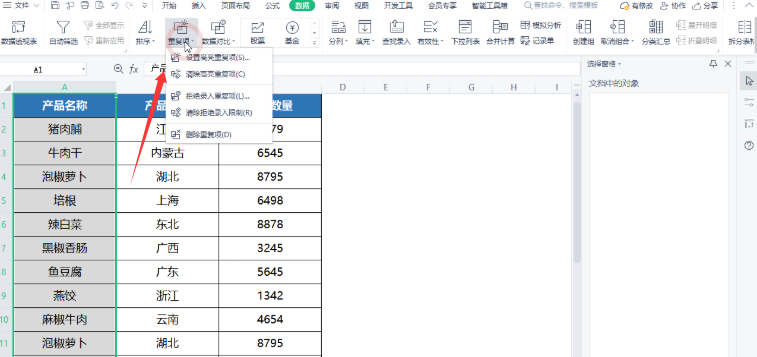
方法三:公式标记重复
适合熟悉公式操作的用户,尤其处理复杂或动态变化的数据。
常用公式如:
=IF(COUNTIF(A:A, A2) > 1, "重复", "唯一")
- 在空白列里输入上述公式,标记“重复”或“唯一”。
- 然后按筛选器过滤“重复”,将其删除或处理。
这种方法对大数据工作表非常有用,因为可以灵活控制哪些情况算“重复”(比如仅按某几列判断)。
高级去重技巧
基础去重可能满足简单需求,但复杂表格或大数据量下,还可以用这些高级技巧提升效率与精度。
技巧一:跨列 / 多列联合判断重复
比如有姓名 + 电话 + 地址三列,你要判断的是这三列都相同才算重复。
在“删除重复项”对话框中同时勾选这些列即可联合判断。这样避免因为某个字段轻微不同(空格、标点等)被误删。
技巧二:分组 + 数据透视表去重
通过数据透视表将重复项归类统计,只保留唯一组合。适用于你只关心唯一项,或者要统计每个重复组的数量、分布情况。
技巧三:使用 VBA 宏自动去重
如果你经常需要对多个表格或多个文件去重,可以写一个简单的 VBA 宏批量处理,自动选定区域、判断重复、删除重复。
示例宏逻辑:遍历指定范围内的各行/列,以第一行或第一列为基准,删除后续重复项。
技巧四:利用 UNIQUE / FILTER 函数(如果版本支持)
新版 WPS 表格中可能支持类似 Excel 的 UNIQUE 函数,用于直接提取唯一值,生成去重后的新列表。这样不会修改原表,可以对比修改前后的差异。
性能与安全优化建议
在进行去重操作时,还要考虑操作的效率与数据安全。
安全措施
- 备份数据:操作去重前务必保存原始文件副本,以防误删或操作失误导致数据丢失。
- 检查列格式一致性:数值、文本、空格、大小写等一致性差异可能导致重复判断不准确。
- 使用清洗工具:例如 Trim 去除多余空格、LOWER/UPPER 统一大小写等。
性能优化
- 当数据量非常大(几万行以上)时,一次性选中全表去重可能卡顿,可以分区处理。
- 优先使用“删除重复项”功能而不是公式 + 手动删除,因为前者效率更高。
- 如果使用 VBA 宏,尽量关闭屏幕更新、自动计算以加快处理速度。
实际应用场景与案例分析
下面几个真实案例,可以帮助你理解在不同场景下怎样用好 WPS 去重。
案例一:客户名单清理
某公司有客户名单,其中因多个渠道导入,客户姓名 + 电话有重复。操作:
- 用“删除重复项”,选“姓名 + 电话”两列联合判断;
- 先用条件格式标记重复,人工确认是否真重复;
- 批量去除重复后,用公式检测剩余重复数统计。
效果:客户列表准确性提高,统计邮件或电话联系时不发重。
案例二:问卷调查数据
问卷表格中有用户填写多次的情况,或者因导入导致重复行。
- 使用公式 + 条件格式先标记;
- 用“删除重复项”清理;
- 对比问卷内容差异再判断是否保留某些不同答案。
如何在 WPS 去重操作中提升准确度?
这里有一些细节优化建议,可以让去重结果更加理想,减少误删或漏删的情况。
- 统一数据格式
- 清除单元格首尾空格 (TRIM 列表函数)
- 统一大小写(LOWER/UPPER)
- 统一数字与文本类型(避免“001”与“1”视为不同)
- 处理隐藏字符与不可见字符
有些复制粘贴的内容可能带有看不见的空格、换行符等,这些会误导重复判断。 - 使用辅助列
建一个辅助列,将多个关键字段组合起来(如=A2&B2&C2),然后用这列进行重复判断。 - 分批检测与审查
如果数据多、列多,先在小范围或几个列上测试结果,再大范围使用。
资源与外部教程推荐
为了帮助你更深入学习和掌握 WPS 去重技巧,这里推荐几篇官方教程与文章:
- WPS Plus 博客:“巧用重复项快速去重” —— 包含重复高亮 + 删除 + 验证的方法组合。
- CSDN 原创文章:“WPS 删除重复记录” —— 适合需要处理复杂重复条件和大量数据的用户。
此外,如果你想了解如何从数据录入阶段就避免重复,可以参考 WPS 一键美化使用全攻略:从小白到高手的排版神器,其中也涉及类似清理与规范排版的数据需求。
FAQ 常见问答
Q1:WPS 去重复项后还能恢复被删除的数据吗?
答:通常无法恢复被删除的数据。建议在进行去重操作之前做好完整备份。
Q2:如何判断是否是真正重复?只按一列去重会不会误删?
答:按单列去重可能误删,因为可能某些行内容在其他列存在差异。联合多列或辅助列判断更加安全。
Q3:去重会影响表格排序或格式吗?
答:删除重复项时会保持剩余行的格式,但行号、排序可能会改变。建议在删除之前固定格式或备份。
Q4:WPS 移动端可以去重吗?
答:部分 WPS 移动版本支持高亮重复值,但删除重复项功能可能不如 PC 端全面。
Q5:大数据量去重时 WPS 卡顿怎么办?
答:可以分区处理,比如先筛选关键列,或导出为 CSV 到更轻量工具处理;关闭自动保存与屏幕刷新也可提升性能。
总结
“WPS 去重”是处理表格数据中非常核心的技能,无论你是学生、职场人士还是数据分析者,都可能经常遇到重复字段问题。通过本文讲解的各种方法——删除重复项功能、条件格式高亮、公式标记、VBA 宏、跨表联合判断等,加上安全备份与格式统一等细节优化,你可以:
- 清理重复数据,提升数据质量
- 保持统计与报表结果的准确性
- 提升处理效率,避免手动操作繁琐
如果你希望现成演示,可考虑查找官方教程视频或 WPS 学习中心相关课程(如上面资源)。掌握“去重”技能后,处理数据会顺畅很多。
为什么很多人不知道WPS能查看硬件配置? 打开WPS → 关于WPS ...
WPS网页版的存在与你的办公痛点 在快节奏的2025年,你是否还...
为什么 WPS AI 助手值得你深入使用? 从 2024 年开始,WPS O...
在进行产品管理、员工档案整理、商品图库整理等工作时,如何...
当你在WPS中准备插入图片时,软件突然弹出错误提示、图片加载...
用WPS写完东西后,最尴尬的事就是“这个文件到底保存到哪里去...

